Ինչպե՞ս ավելացնել կոնտակտներ Հասցեների գլոբալ ցուցակից (Հասցեների գրքույկ) Outlook- ում:
Ենթադրելով, որ աշխատում եք Outlook- ում Exchange հաշվի հետ, և Exchange- ի ադմինիստրատորը ավելացրել է ձեր գործընկերների բոլոր կոնտակտները Գլոբալ հասցեների ցուցակում, ինչպե՞ս կարող եք Microsoft- ում հեշտությամբ ավելացնել ձեր բոլոր գործընկերներին ձեր սեփական կոնտակտների պանակում Գլոբալ հասցեների ցուցակից: Հեռանկար
- Ավտոմատացնել էլ Auto CC / BCC, Ավտոմեքենաների փոխանցում կանոններով; ուղարկել Ավտոմատ պատասխան (Offoff Office) առանց փոխանակման սերվեր պահանջելու...
- Ստացեք նման հիշեցումներ Նախազգուշացում BCC- ի համար երբ պատասխանում եք բոլորին, երբ դուք BCC ցուցակում եք, և Հիշեցրեք հավելվածները բաց թողնելիս մոռացված հավելվածների համար...
- Բարելավել էլփոստի արդյունավետությունը Պատասխանել (Բոլորը) Հավելվածներով, Ավտոմատ ավելացրեք ողջույն կամ ամսաթիվ և ժամ ստորագրության կամ թեմայի մեջ, Պատասխանել բազմաթիվ էլ...
- Հեշտացնել էլփոստի ուղարկումը Վերհիշել նամակները, Կցման գործիքներ (Սեղմել բոլորը, ավտոմատ պահել բոլորը...), Հեռացնել կրկնօրինակները, եւ Արագ հաշվետվություն...
Microsoft Outlook- ում գլոբալ հասցեների ցուցակից կոնտակտներ ավելացնելու համար կատարեք հետևյալը.
Քայլ 1. Բացեք Հասցեների գրքի երկխոսության պատուհանը.
- Outlook 2007-ում կտտացրեք Գործիքներ > Հասցէարան;
- Outlook 2010 և 2013 թվականներում կտտացրեք Հասցէարան կոճակը Գլխավոր էջանիշը.
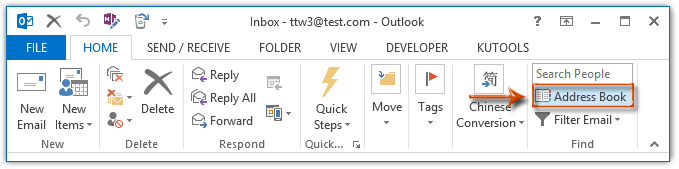
Քայլ 2. Առաջիկա Հասցեների գրքի երկխոսության դաշտում կտտացրեք Հասցէարան վանդակում և նշեք Հասցեների գլոբալ ցուցակ իջնում ցանկից:
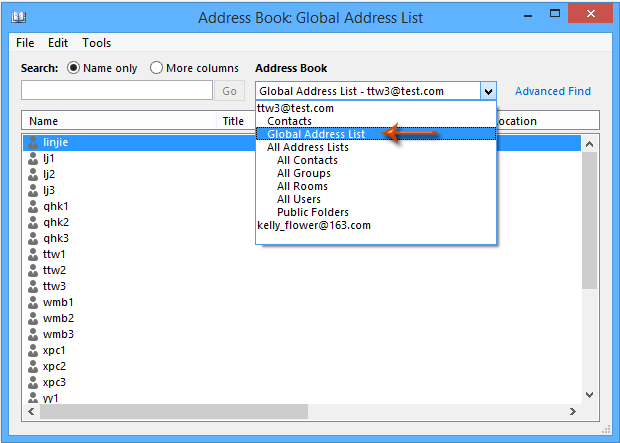
Քայլ 3. Կտտացրեք ՝ ընդգծելու համար այն կոնտակտները, որոնք կավելացնեք ձեր սեփական կոնտակտների պանակում:
Նշումներ:
(1) Անցկացնել Հերթափոխություն ստեղնը, կարող եք ընտրել հարակից բազմաթիվ կոնտակտներ ՝ կտտացնելով առաջինը և վերջինը.
(2) Անցկացնել Ctrl ստեղնը, դուք կարող եք ընտրել բազմաթիվ ոչ հարակից կոնտակտներ ՝ յուրաքանչյուր կոնտակտը մեկ առ մեկ կտտացնելով:
Քայլ 4. Աջ կտտացրեք ընտրված կոնտակտներին և ապա նշեք այն Ավելացնել կոնտակտներ աջ կտտացնելու ցանկից: Տե՛ս ստորև նշված էկրանի նկարը.
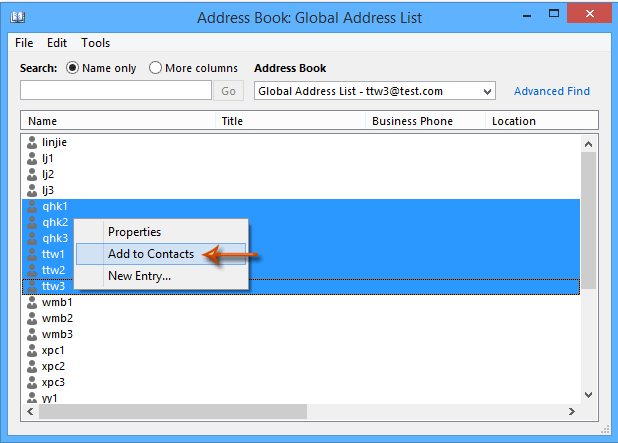
Քայլ 4. Փակեք Հասցեների գրքի երկխոսության տուփը:
Այժմ Հասցեների գրքում բոլոր ընտրված կոնտակտները ավելացվում են ձեր Outlook- ի կանխադրված Outlook տվյալների ֆայլի կանխադրված կոնտակտային պանակում:
Գրասենյակի արտադրողականության լավագույն գործիքները
Outlook- ի համար նախատեսված գործիքներ - Ավելի քան 100 հզոր գործառույթ՝ ձեր Outlook-ը լիցքավորելու համար
🤖 AI Փոստի օգնական: Ակնթարթային պրոֆեսիոնալ նամակներ AI մոգությամբ. մեկ սեղմումով հանճարեղ պատասխաններ, կատարյալ հնչերանգներ, բազմալեզու վարպետություն: Փոխակերպեք էլ. փոստը առանց ջանքերի: ...
📧 Email ավտոմատացում: Գրասենյակից դուրս (հասանելի է POP-ի և IMAP-ի համար) / Ժամանակացույց ուղարկել նամակներ / Ավտոմատ CC/BCC էլփոստ ուղարկելիս կանոններով / Ավտոմատ փոխանցում (Ընդլայնված կանոններ) / Ավտոմատ ավելացնել ողջույնները / Ավտոմատ կերպով բաժանել բազմասերիստացող նամակները առանձին հաղորդագրությունների ...
📨 էլեկտրոնային կառավարման: Հեշտությամբ հիշեք նամակները / Արգելափակել խարդախության նամակները ըստ առարկաների և այլոց / Deleteնջել կրկնօրինակ նամակները / Ընդլայնված որոնում / Համախմբել Թղթապանակները ...
📁 Հավելվածներ Pro: Խմբաքանակի պահպանում / Խմբաքանակի անջատում / Խմբաքանակային կոմպրես / Auto Save- ը / Ավտոմատ անջատում / Ավտոմատ սեղմում ...
🌟 Ինտերֆեյս Magic: 😊Ավելի գեղեցիկ և զով էմոջիներ / Բարձրացրեք ձեր Outlook-ի արտադրողականությունը ներդիրներով դիտումների միջոցով / Նվազագույնի հասցնել Outlook-ը փակելու փոխարեն ...
???? Մեկ սեղմումով Հրաշքներ: Պատասխանել բոլորին մուտքային հավելվածներով / Հակաֆիշինգի էլ. նամակներ / 🕘Ցուցադրել ուղարկողի ժամային գոտին ...
👩🏼🤝👩🏻 Կոնտակտներ և օրացույց: Խմբաքանակի ավելացրեք կոնտակտներ ընտրված էլ / Կոնտակտային խումբը բաժանեք առանձին խմբերի / Հեռացնել ծննդյան հիշեցումները ...
Over 100 Նկարագրություն Սպասեք ձեր հետազոտությանը: Սեղմեք այստեղ՝ ավելին բացահայտելու համար:

